Inhaltsverzeichnis
Wenn Sie eine Weiterleitungsregel in Outlook 365/Office 365 eingerichtet haben, um alle E-Mails an GMAIL oder an ein anderes externes E-Mail-Konto weiterzuleiten, und die Zustellung mit der Fehlermeldung "Remote Server returned '550 5.7.520 Access denied, Your organization does not allow external forwarding" fehlschlägt, lesen Sie weiter unten, um das Problem zu lösen.
Vor einigen Monaten habe ich die automatische Weiterleitung in Outlook 365 aktiviert, um alle meine Office 365-E-Mails an Gmail weiterzuleiten, und die Weiterleitungsregel hat einige Monate lang gut funktioniert. Aber heute hat die Weiterleitungsregel ohne ersichtlichen Grund mit einem Fehler aufgehört zu funktionieren:
" Die Zustellung an diese Empfänger oder Gruppen ist fehlgeschlagen: xxx @gmail.com Ihre Nachricht wurde nicht zugestellt, da der E-Mail-Provider des Empfängers sie abgelehnt hat. Diagnoseinformationen für Administratoren: Generating server: SN6PR0102MB3373.prod.exchangelabs.com @xxx.com Remote Server returned '550 5.7.520 Access denied, Your organization does not allow external forwarding. Please contact your administrator forweitere Unterstützung. AS(7555) '"
Behebung: Office 365-Weiterleitung funktioniert nicht. Die Zustellung ist fehlgeschlagen. Ihre Organisation erlaubt keine externe Weiterleitung. 550 5.7.520 Zugang verweigert.
Der Outlook 365-Weiterleitungsfehler "Übermittlung fehlgeschlagen, Ihre Organisation lässt keine externe Weiterleitung zu - Remote Server zurückgegeben.'550 5.7.520 Zugriff verweigert", kann aus folgenden Gründen auftreten:
- Grund 1. Wenn Sie die E-Mail-Weiterleitung für mehr als zehn (10) Empfänger aktiviert haben, erstellen Sie in diesem Fall eine Verteilergruppe mit diesen Empfängern und leiten Sie stattdessen an diese Verteilerliste weiter, da Office 365 die automatische Weiterleitung von E-Mails an mehr als 10 E-Mail-Adressen nicht zulässt. Grund 2. Wenn E-Mail-Weiterleitung ist deaktiviert in Office 365 Ausgehende Spam-Filter-Richtlinien Um in diesem Fall den Fehler bei der Weiterleitung zu beheben, aktivieren Sie die E-Mail-Weiterleitung in den Richtlinien des Filters für ausgehenden Spam mit einer der folgenden Methoden.
Methode 1: Ändern Sie die Richtlinie für den ausgehenden Spamfilter im Office 365 Admin Center.
So ändern Sie die Standard-Antispam-Filtereinstellungen im Office 365 Admin Center:
1. anmelden zum Office 365 Admin Center und öffnen Sie Office Security & Compliance (auch bekannt als: "Schutzeinstellungen" > https://protection.office.com/homepage).
2. Erweitern Sie Management von Bedrohungen im linken Fensterbereich und klicken Sie auf Politik.
3. In Bedrohungspolitische Maßnahmen anklicken. Anti-Spam

4. Unter Anti-Spam-Einstellungen erweitern Sie die Richtlinie zum Filter für ausgehenden Spam und klicken Sie Richtlinie bearbeiten. *
Hinweis: Wenn Sie die externe E-Mail-Weiterleitung für bestimmte Benutzer aktivieren möchten, fahren Sie mit der folgenden Methode 2 fort.
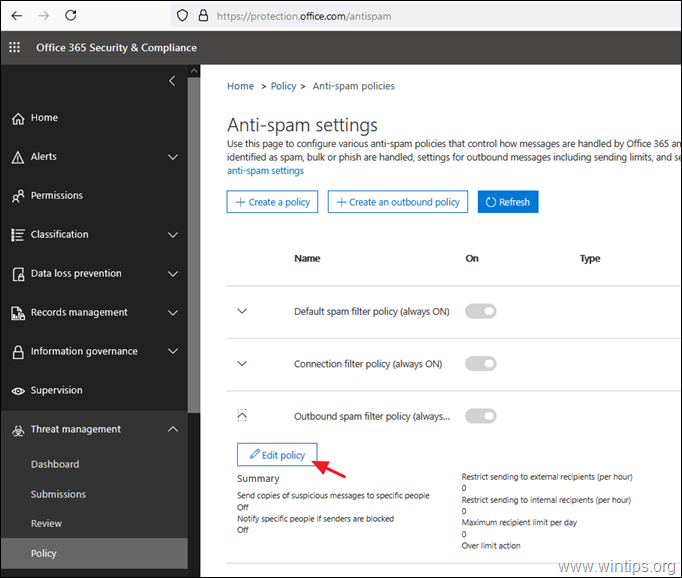
5. In den Einstellungen der "Richtlinie für ausgehenden Spam-Filter gesetzt die Automatische Weiterleitung to Ein-Forwarding ist aktiviert und klicken Sie Sparen.
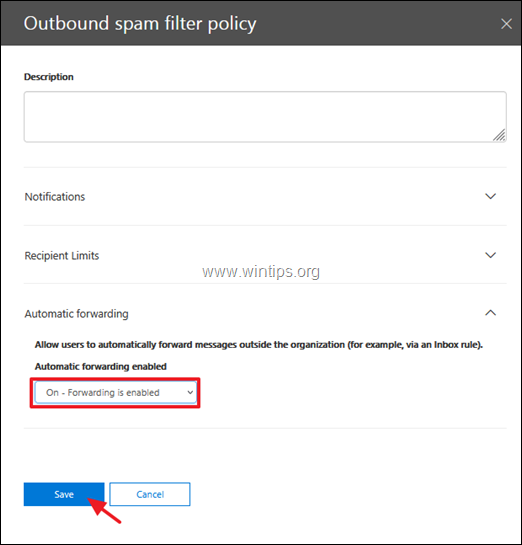
Methode 2: Aktivieren Sie die externe Weiterleitung für einzelne Benutzer in Office 365.
So aktivieren Sie die E-Mail-Weiterleitung für bestimmte Postfächer in den Anti-Spam-Einstellungen von Office 365:
1. Klicken Sie in den Office 365 Antispam-Filtereinstellungen auf Erstellen Sie eine ausgehende Richtlinie.
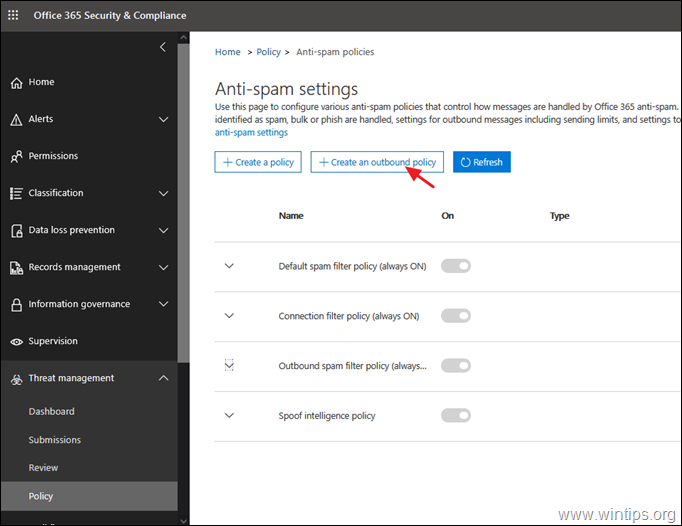
2. Geben Sie eine Name für die neue Politik, und dann:
a. Satz die Automatische Weiterleitung to Ein-Forwarding ist aktiviert.
b. Klicken Sie Fügen Sie eine Bedingung hinzu.

c. Wählen Sie Absender ist und wählen Sie dann die Benutzer aus, auf die die neue ausgehende Richtlinie angewendet werden soll.
d. Klicken Sie Speichern Sie wenn sie fertig sind.
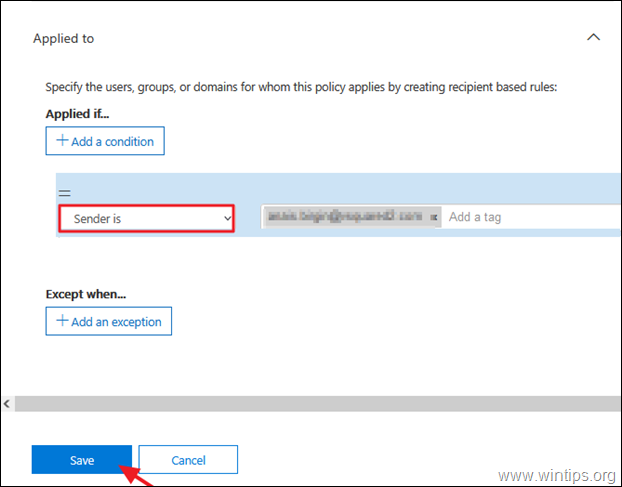
Methode 3: Ändern Sie die Richtlinie für ausgehende Spamfilter über PowerShell in Office 365.
Geben Sie zum Aktivieren der E-Mail-Weiterleitung in der Richtlinie Outbound Spam Filter (Ausgehender Spamfilter) mit PowerShell folgenden Befehl ein: *
- Set-HostedOutboundSpamFilterPolicy -Identity Default -AutoForwardingMode On
Hinweis: Der obige Befehl erlaubt die Weiterleitung von E-Mails in der ausgehenden Spam-Filter-Richtlinie mit dem Namen "Standard" (Quelle: https://docs.microsoft.com/en-us/powershell/module/exchange/set-hostedoutboundspamfilterpolicy?view=exchange-ps).
Das war's! Lassen Sie mich wissen, ob dieser Leitfaden Ihnen geholfen hat, indem Sie einen Kommentar über Ihre Erfahrungen hinterlassen. Bitte mögen und teilen Sie diesen Leitfaden, um anderen zu helfen.

Andy Davis
Der Blog eines Systemadministrators über Windows





